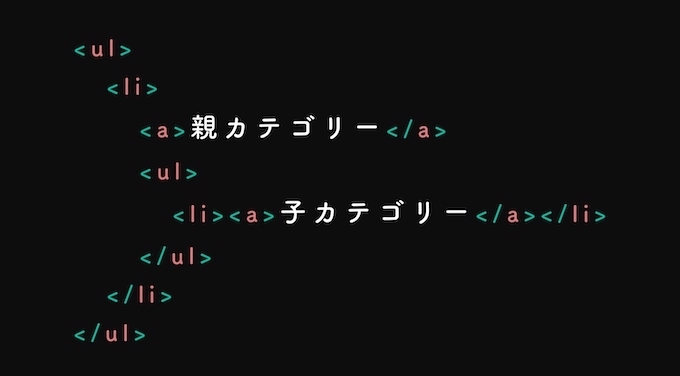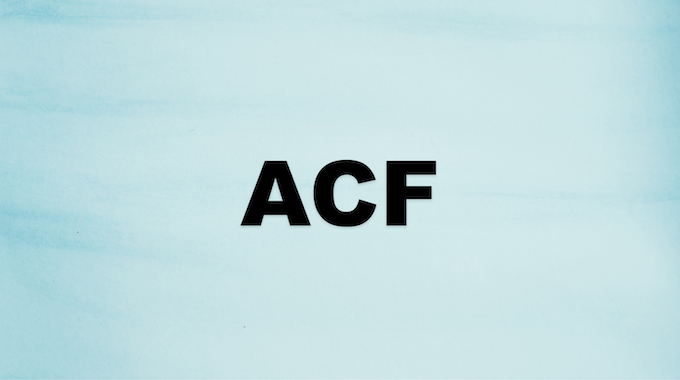【WordPress】httpからhttpsへのリダイレクト設定
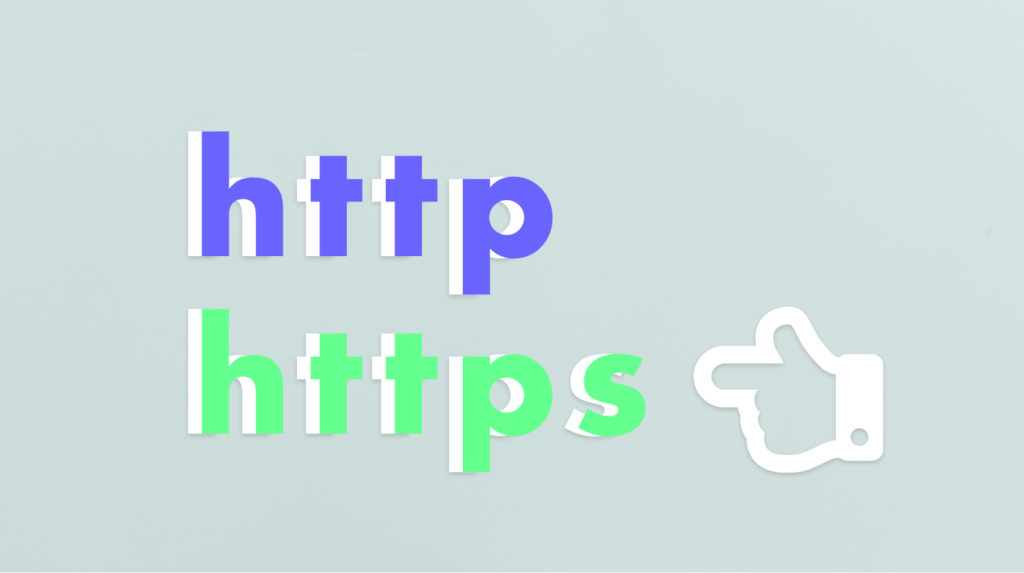
契約しているサーバーで、任意のドメインにSSL化を設定したら、https://〜でホームページにアクセスすることが出来るようになります。
しかし普段そのホームページにアクセスしているユーザーは、SSL化されたことに気付いていませんので、http://〜のままアクセスしてしまいます。
今回紹介するhttpからhttpsへのリダイレクトを設定することにより、http://〜にアクセスしたユーザーであっても、強制的にhttps://〜へ誘導することが出来ます。
それではリダイレクトの設定に進んでいきましょう。
WordPressの管理画面の設定
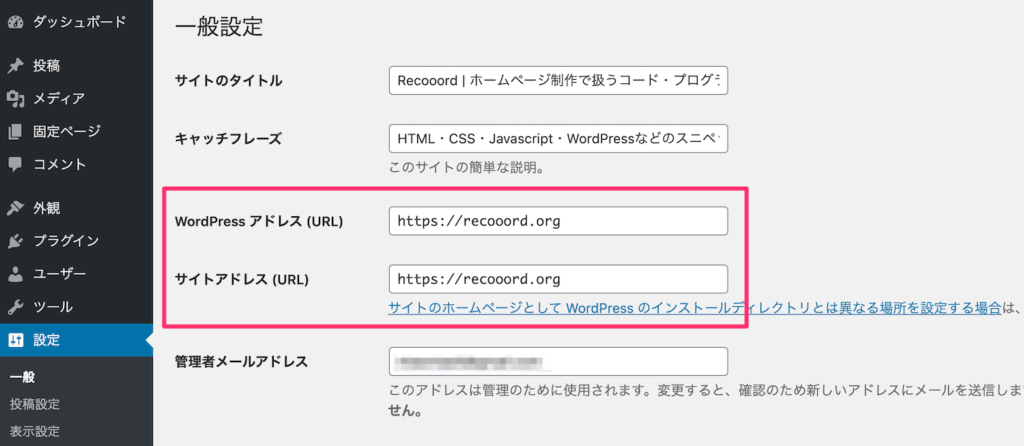
管理画面から「設定 > 一般」へ進みます。
「WordPress アドレス(URL)」と「サイトアドレス(URL)」のURLを、http://〜からhttps://〜に変更します。
変更したら「変更を保存」をクリックします。
.htaccessにリダイレクトのコードを追加する
次にWordPressがインストールされているディレクトリに「.htaccess」というファイルがあるので、こちらを編集します。
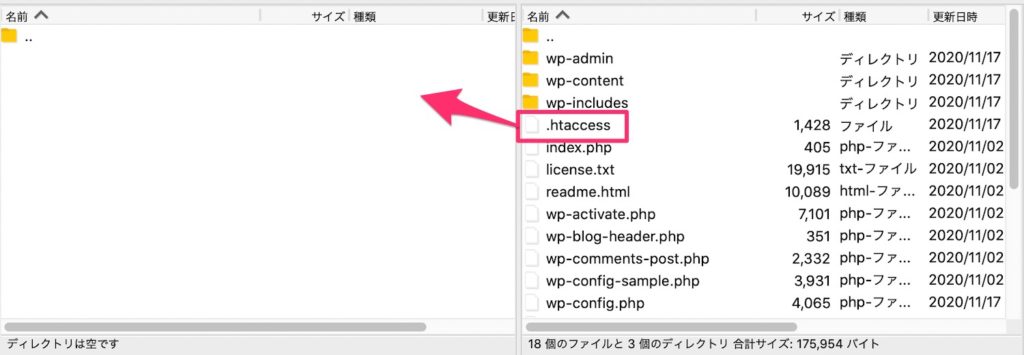
FTPソフトを利用して「.htaccess」ファイルをローカル環境に複製します。
中身を確認してみましょう。
# BEGIN WordPress
<IfModule mod_rewrite.c>
RewriteEngine On
RewriteBase /
RewriteRule ^index\.php$ - [L]
RewriteCond %{REQUEST_FILENAME} !-f
RewriteCond %{REQUEST_FILENAME} !-d
RewriteRule . /index.php [L]
</IfModule>
# END WordPress
はい、上記のようなコードを確認することができました。
このコードは、WordPressを表示するためのコードになりますので、触らないようにしてください。
こちらのコードの上に、リダイレクトするためのコードを追記します。
<IfModule mod_rewrite.c>
RewriteEngine on
RewriteCond %{HTTPS} off
RewriteRule ^(.*)$ https://%{HTTP_HOST}%{REQUEST_URI} [R=301,L]
</IfModule>
# BEGIN WordPress
<IfModule mod_rewrite.c>
RewriteEngine On
RewriteBase /
RewriteRule ^index\.php$ - [L]
RewriteCond %{REQUEST_FILENAME} !-f
RewriteCond %{REQUEST_FILENAME} !-d
RewriteRule . /index.php [L]
</IfModule>
# END WordPress
はい、追加しました。
こちらは「301リダイレクト」といって、リダイレクトする前のhttp://〜のページの、Googleの評価を引き継いだまま転送することができます。
また、追記する順番も重要で、もとから入っているWordPressのコードの「上」に追記するようにしてください。
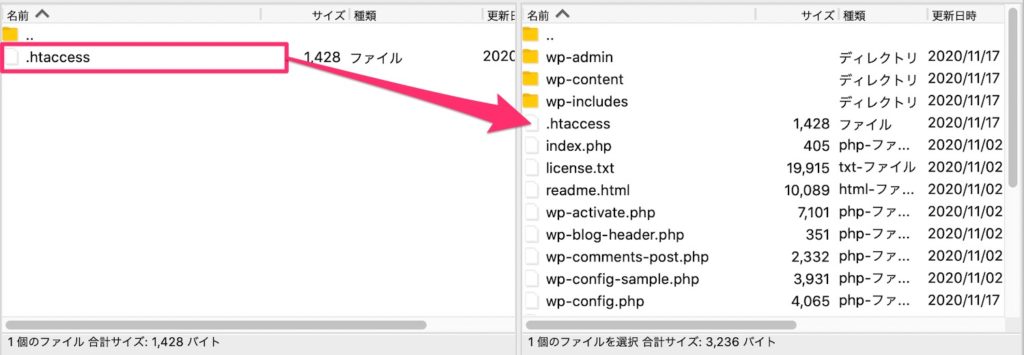
ローカル環境での「.htaccess」ファイルの編集が終わったら、元の場所に上書きしたファイルをアップロードしてください。
以上を踏まえると、https://〜へリダイレクトされるようになります。